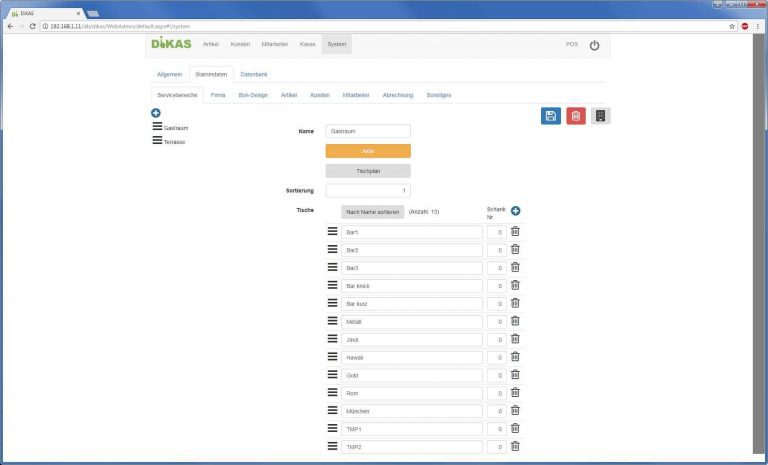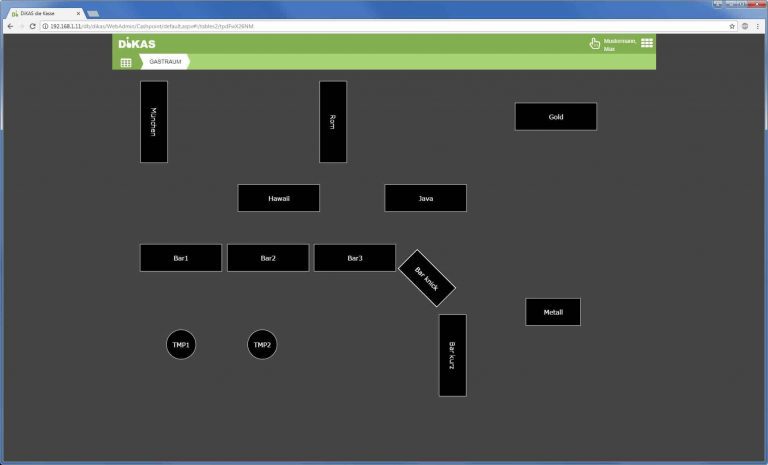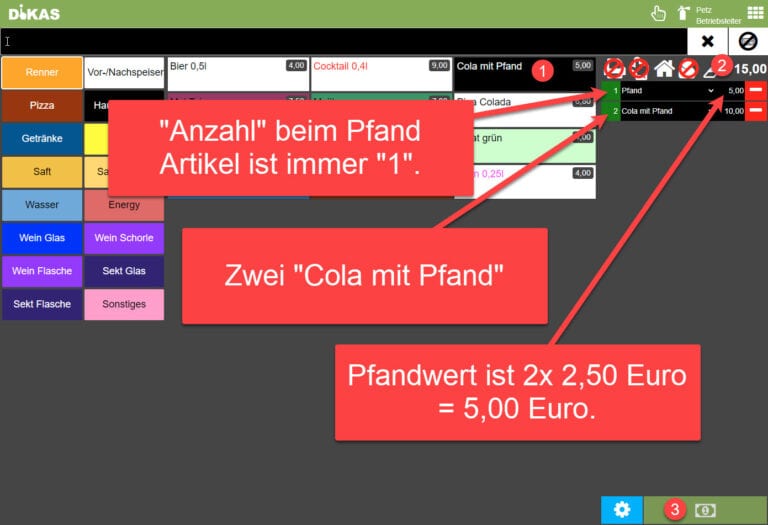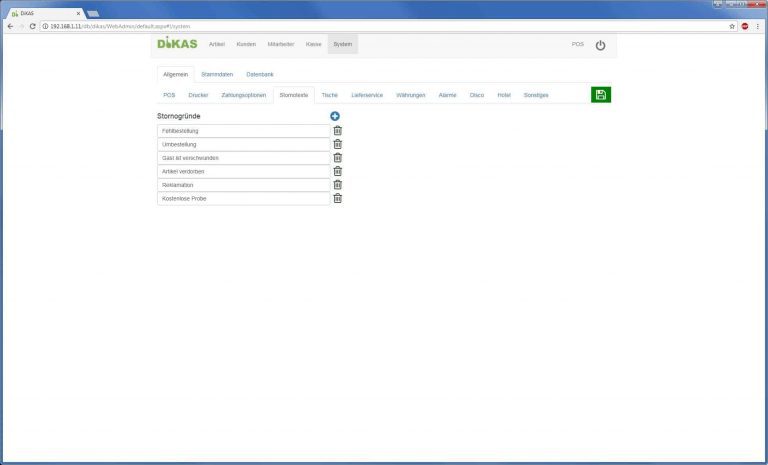DiKAS Disco Modul
DiKAS im Disco-Modus unterscheidet sich grundlegend von der „Restaurant“-Variante.
Der Disco Modus hat folgende Grundvoraussetzungen und -annahmen:
- Einsatz von RFID Kundenkarten, mit denen die Gäste kontaktlos erfasst und abgerechnet werden.
- Eine dedizierte Ein- / Ausgangsschleuse mit Disco-Kassen: Beim Eingang werden die Gäste fotografiert und bekommen eine RFID-Karte, mit der sie dann in der Disco Waren konsumieren können. Beim Ausgang wird der Gast abkassiert. (Seit Anfang 2021 ist auch ein „Prepay“-Modus eingeführt worden.)
- Disco-Theken, an welche die Gäste selber gehen, um Getränke zu kaufen (im Gegensatz zu den Servicebereichen / Tischen und Bedienung im Restaurant-Modus).
- Optional Garderoben-Arbeitsplätze (hinter der Ein- / Ausgangsschleuse), an der die Gäste ihre Jacken etc. abgeben können.
Grundlagen der Einrichtung:
Bitte bei einem neuen System die „Ersten Schritte“ (ohne Einrichtung von Servicebereichen) durcharbeiten, bevor wir die speziellen Einstellungen für das Disco-Modul vornehmen.
Dann aktivieren wir das Disco Modul über Backend, System / Allgemein / Disco und speichern den aktiven Zustand mit der grünen Diskette ab:
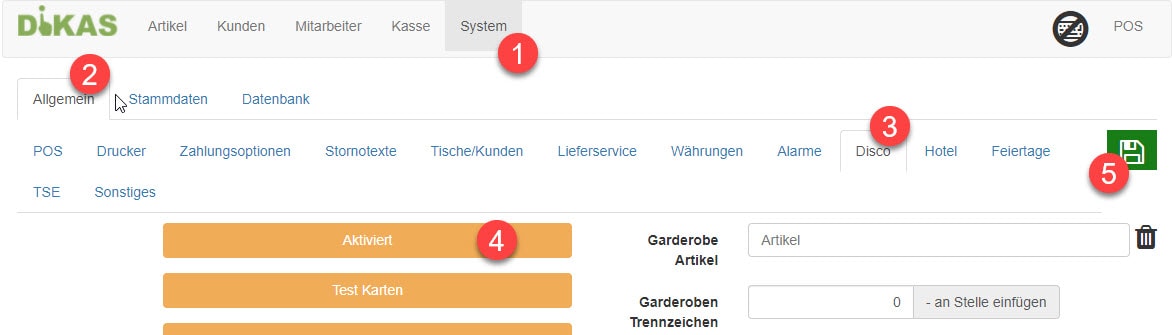
Erst mal lassen wir die anderen Optionen des Moduls außer Acht und konfigurieren die Grundlagen: